Windows 10'un birkaç farklı güvenlik özelliği vardır. İmzasız bir yürütülebilir dosyayı çalıştırdığınızda veya Windows Defender bir EXE dosyasının çalışmasını engellediğinde aldığınız UAC istemi gibi bazıları açıktır . Bu iki bariz güvenlik özelliğinin yanı sıra, sisteminizi güvende tutan pek çok temel özellik vardır. Sürücü imza zorlaması böyle bir özelliktir.
Sürücü imza zorunluluğu
Sürücü imza zorlaması, imzalanmış uygulamalara çok benzer; bir dosyadaki imza, çalıştırılan uygulamanın hem güvenli olduğunu hem de geliştirici ve Microsoft tarafından onaylandığını doğrular. İki aşamalı onay, üreticinin belirli bir sistem ve işletim sistemi için sürücüleri yayınladığı ve ayrıca Microsoft'un onay damgasına sahip olduğu anlamına gelir. Kullanıcıların bunları almasını ve ayrıca Microsoft'un bunları dağıtmasını kolaylaştırmak için işletim sistemi aracılığıyla teslim edilirler.
Özellik ne kadar harika olursa olsun, örneğin imzalı bir alternatif olmadığında dijital olarak imzalanmamış sürücüleri yüklerken bazen sorunlara neden olabilir. Ne yazık ki, imzalanmamış sürücüleri yüklemek, imzalanmamış uygulamaları yüklemekten çok daha zordur. Bunu yapmak için bir 'çalıştırmaya izin ver' seçeneğini tıklayamazsınız. Bunun yerine, sürücüyü yüklemek için sürücü imza zorlamasını devre dışı bırakmanız gerekir.
Sürücü imza zorlaması devre dışıyken yeniden başlatın
Bu geçici bir düzeltmedir. Sürücü imza zorlaması devre dışıyken masaüstünüze önyükleme yapabilir ve yüklemeniz gereken sürücüyü yükleyebilirsiniz. Sisteminize bir sonraki önyükleme yaptığınızda, yeniden etkinleştirilecektir.
- Başlat menüsünü açın ve Güç düğmesine tıklayın .
- Shift tuşunu basılı tutun ve Yeniden Başlat'ı tıklayın .
- Bir sonraki önyüklemenizde, Sorun Giderme ekranını/menüsünü göreceksiniz .
- Git Gelişmiş Ayarlar . Başlangıç Ayarları'nı seçin .
- Sürücü imza zorlamasını devre dışı bırak seçeneğini belirlemek için sayı tuşlarını kullanın . Aşağıdaki ekran görüntüsünde yedi tanedir, ancak makinenizde farklı olabilir.
- Masaüstünüze geri döndüğünüzde , sürücüyü kurabileceksiniz .
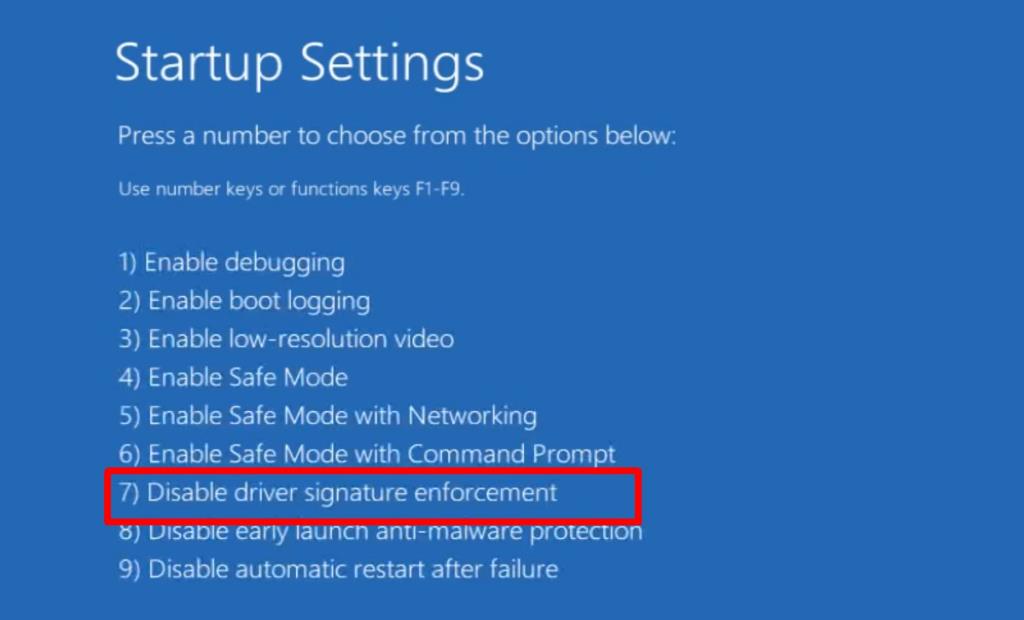
Grup ilkesinden imzalamayı devre dışı bırak
Bu çözüm, Windows 10 Meslek sahibiyseniz çalışır. Grup ilkesi Windows 10 Home'da mevcut değildir ve Windows 10 Home'a yükleyebildiğiniz halde düzgün çalışmayabilir.
- Çalıştır kutusunu açmak için Win+R klavye kısayoluna dokunun .
- Çalıştır kutusuna 'gpedit.msc' yazın ve Enter'a dokunun.
- Kullanıcı Yapılandırmasını genişletin .
- Git Yönetim Şablonları> Sistem> Sürücü Kurulumu .
- Aygıt sürücüleri için kod imzalama girişini bulun ve çift tıklayın .
- Açılan pencerede ' Seçenekler ' bölümünün altına bakın. Açılır menüyü açın ve ' Yoksay'ı seçin .
- Tamam'ı tıklayın ve sisteminizi yeniden başlatın .
Windows 10'u test modunda çalıştırın
Windows 10'un, imzasız uygulamalarınız veya sürücüleriniz olduğunda kullanılmak üzere oluşturulmuş, çalıştırabileceğiniz bir modu vardır. Adı Test Modu.
- Yönetici haklarıyla Komut İstemi'ni açın .
- Aşağıdaki komutu çalıştırın .
bcdedit /set TEST SIGNING OFF
- Sisteminizi yeniden başlatın ve kullanmak istediğiniz sürücüyü yükleyin .
- İşiniz bittiğinde, yönetici haklarına sahip Komut İstemi'ni açın .
- Normal Windows 10 moduna dönmek için aşağıdaki komutu çalıştırın .
bcdedit /set TEST SIGNING ON
- Sisteminizi yeniden başlatın .
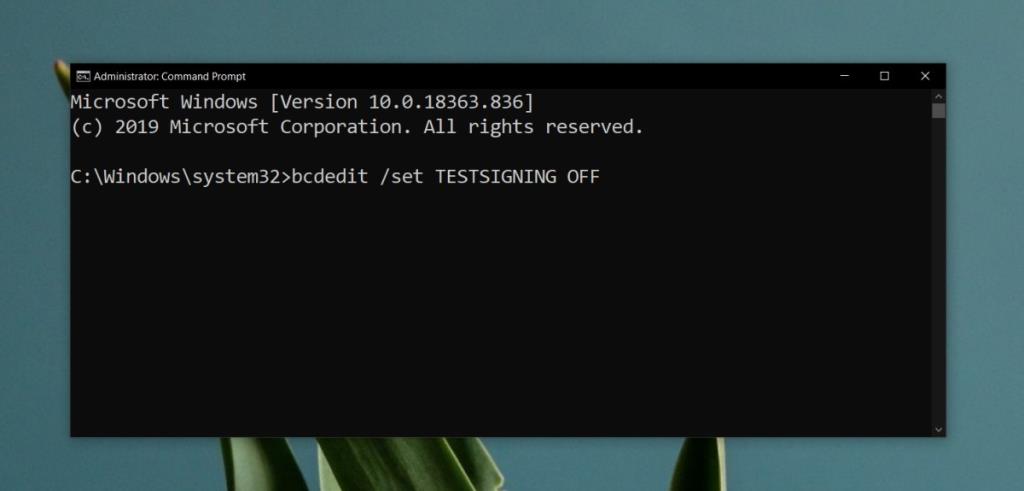
Sürücü imza zorlamasını kalıcı olarak devre dışı bırakın
Bu dikkatli kullanmanız gereken bir yöntemdir. Herhangi bir işletim sisteminde bir güvenlik özelliğini kalıcı olarak devre dışı bırakmak nadiren iyi bir fikirdir, ancak bazı durumlarda gitmenin tek yolu bu olabilir.
- Yönetici haklarıyla Komut İstemi'ni açın .
- Sürücü imza zorlamasını kalıcı olarak devre dışı bırakmak için aşağıdaki komutu çalıştırın .
bcdedit.exe / nointegritycheck'leri ayarla
- Sistemi yeniden başlatın ve sürücüleri yükleyin .
- Daha kuru imza zorlamasını etkinleştirmek istiyorsanız, Komut İstemi'ni açıp aşağıdaki komutu çalıştırabilirsiniz . Sisteminizi yeniden başlatın.
bcdedit.exe / nointegritychecks'i kapat
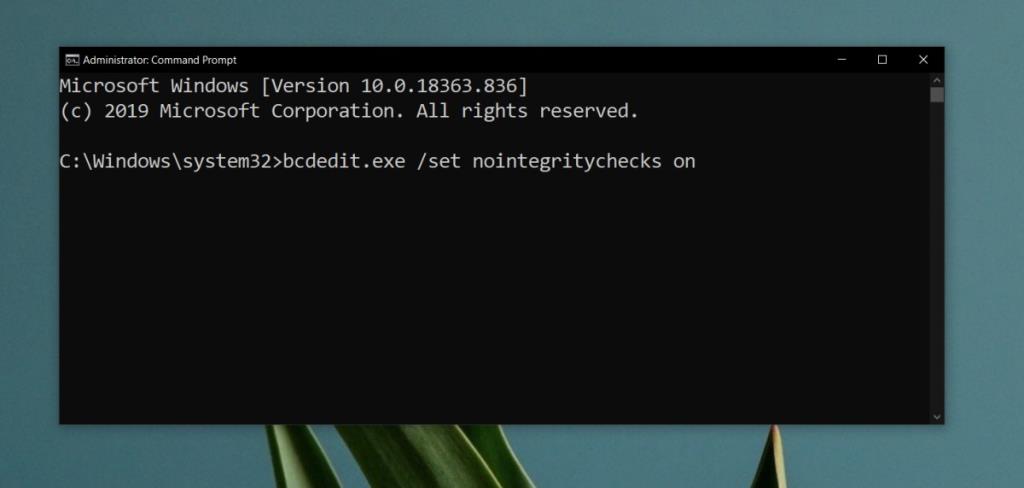
Windows 10'da imzasız sürücüleri yükleme
Kullanıcıların normalde iki durumdan birinde imzasız sürücüleri yüklemeleri gerekir; donanımları çok eski veya son derece yeni olduğunda. Bir sürücü çok eskiyse, Microsoft'un artık onun işletim sisteminde çalışmasına izin vermemesi tamamen mümkündür. Daha yeni sürücüler için, yeni donanım için olanlar, sürücü gönderilmemiş olabilir veya işletim sistemi teknolojisinin donanımın özelliklerine yetişmesi gerektiğinden Microsoft bunu onaylamamış olabilir.
Her iki durumda da, sürücüyü çalıştırmanın neden iyi bir fikir olmayabileceğini anlayabilirsiniz; donanımla veya işletim sistemiyle ilgili sorunlarla karşılaşabilirsiniz.
Tabii ki, bu sürücüleri yüklemek her zaman kötü bir fikir değildir. Bazı durumlarda, sürücü bir sistem için mükemmel şekilde uygundur. Eksik olan tek şey bir imza. İmzasız bir sürücünün sisteminizdeki donanım performansını artıracağını biliyorsanız, onu yükleyebilirsiniz.
Çözüm
Windows 10'da imzasız sürücülerin yüklenmesi hafife alınmamalıdır. Windows Güncellemeleri aracılığıyla imzalanmış ve teslim edilmiş sürücülerle deneyin ve yapın. Sık sık BSsOD almaya başlarsanız, imzasız sürücü suçlu olabilir ve onu geri almalısınız. Bir sürücüden emin değilseniz ancak yine de yüklemeye kararlıysanız, yüklemeye devam etmeden önce sisteminiz için bir geri yükleme noktası oluşturduğunuzdan emin olun.
![USB Sürücüsü İçin Otomatik Yedekleme Yazılımı [Windows] USB Sürücüsü İçin Otomatik Yedekleme Yazılımı [Windows]](https://tips.webtech360.com/resources8/r252/image-4071-0829093733946.jpg)
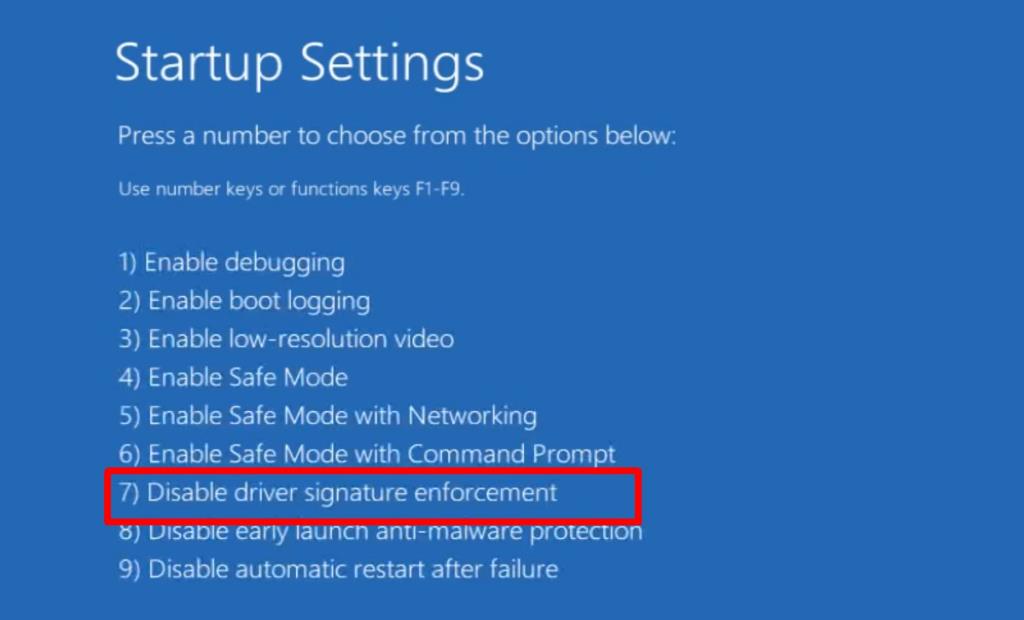
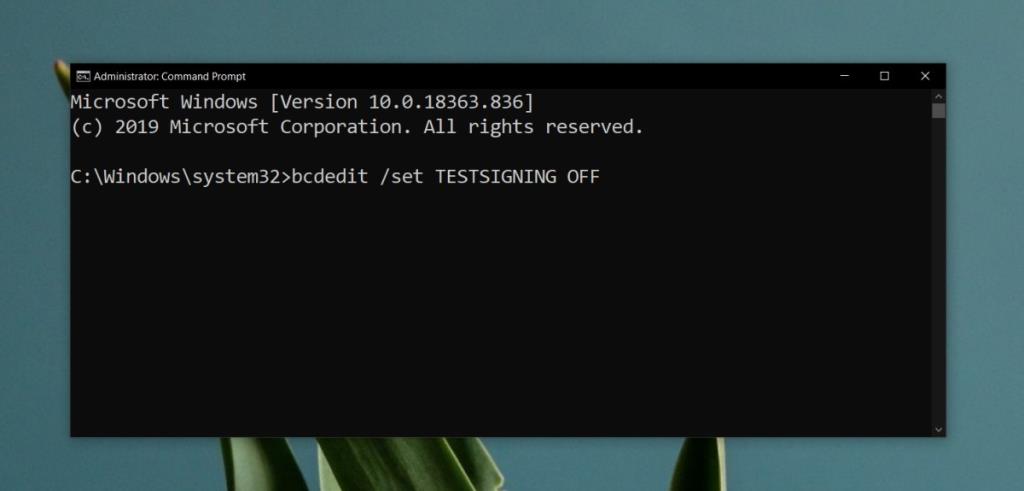
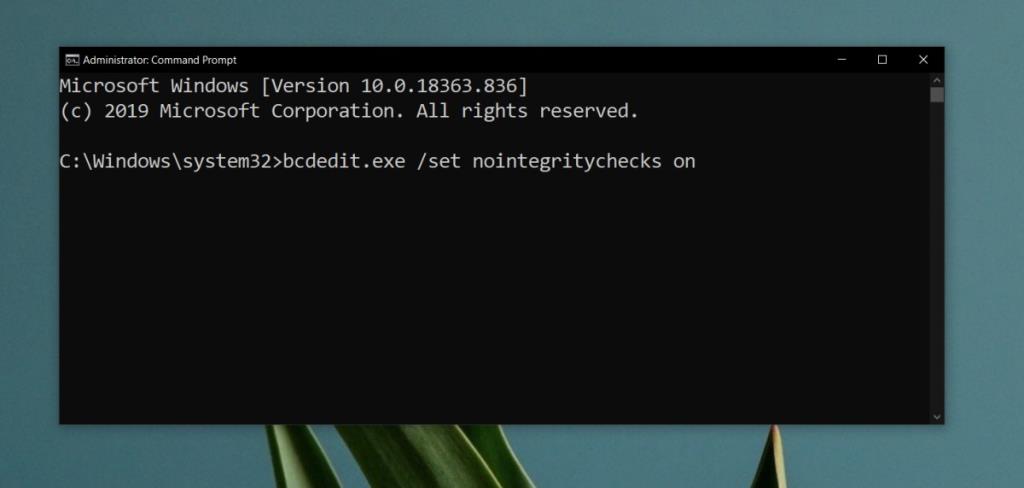

![Boot Camp Kullanarak Mace Windows Nasıl Kurulur [Kılavuz] Boot Camp Kullanarak Mace Windows Nasıl Kurulur [Kılavuz]](https://tips.webtech360.com/resources8/r252/image-9806-0829094650349.jpg)

![Dosya Türünü, Otomatik Oynatmayı ve Varsayılan Program Ayarlarını Düzenle [Windows 7/Vista] Dosya Türünü, Otomatik Oynatmayı ve Varsayılan Program Ayarlarını Düzenle [Windows 7/Vista]](https://tips.webtech360.com/resources8/r252/image-5457-0829093416584.jpg)

![SSD Sürücüsünü Optimize Etmek İçin Ayarlama [Windows] SSD Sürücüsünü Optimize Etmek İçin Ayarlama [Windows]](https://tips.webtech360.com/resources8/r252/image-2143-0829093415212.jpg)


